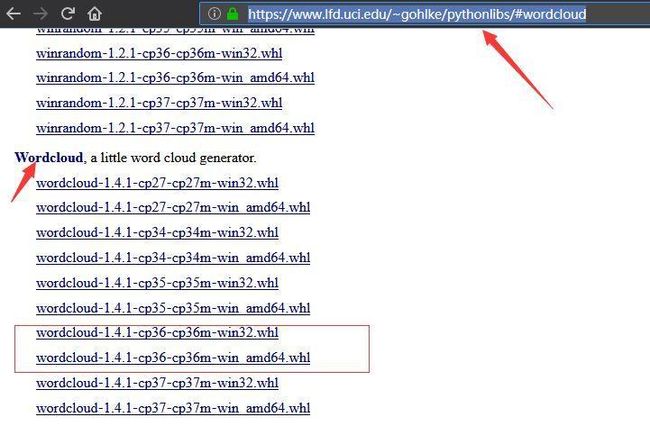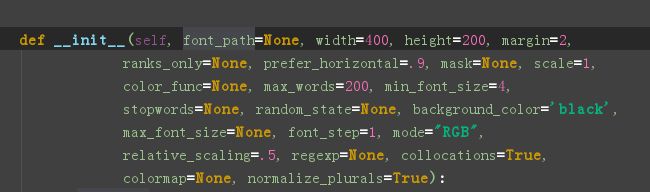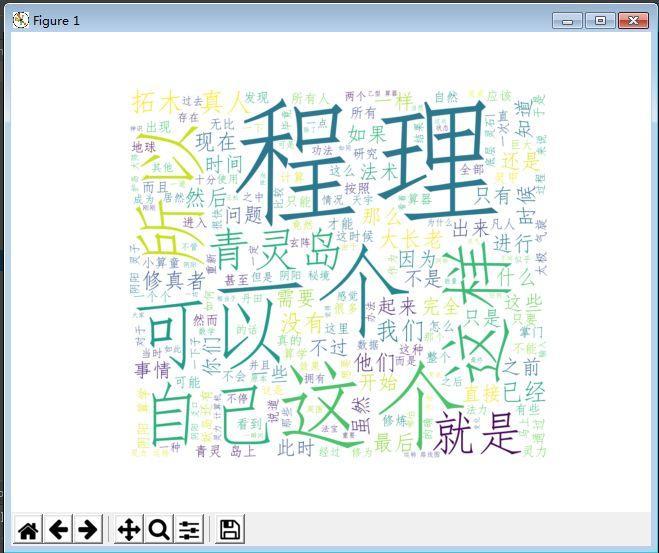python生成的词云没有图案_详解Python如何生成词云的方法
前言
今天教大家用wrodcloud模块来生成词云,我读取了一篇小说并生成了词云,先看一下效果图:
效果图一:
效果图二:
根据效果图分析的还是比较准确的,小说中的主人公就是“程理”,所以出现次数最多。图中有两种模式,一种是默认的模式,另一种是自己添加图片作为背景。下面我就带大家一起来学习怎样去生成词云!
wordcloud的安装
对于新人来说安装wordcloud模块就是一大关,我们一般都是通过Pycharm或者PIP安装的,但是在安装wordcloud时会提示错误,如下:
我的解决方法是直接访问下面的网址,根据你的电脑和py版本下载对应的whl文件
下载完成后,把whl文件放在pip路径下,输入下面的代码,记住代码的whl文件名一定是适合你的文件名,我只是举例:
pip install wordcloud-1.4.1-cp36-cp36m-win32.whl
运行后会显示安装成功
wordcloud的简单用法
wordcloud的基本方法,看源码如下:
各个参数大家应该一看就明白,另外wordcloud还有几个其他方法,比如fit_words,generate(text),to_file(filename)等等都是非常好理解的。
wordcloud生成词云
效果图一的代码:
from wordcloud import WordCloud
import matplotlib.pyplot as plt #绘制图像的模块
import jieba #jieba分词
path_txt='C://Users/Administrator/Desktop/all.txt'
f = open(path_txt,'r',encoding='UTF-8').read()
# 结巴分词,生成字符串,wordcloud无法直接生成正确的中文词云
cut_text = " ".join(jieba.cut(f))
wordcloud = WordCloud(
#设置字体,不然会出现口字乱码,文字的路径是电脑的字体一般路径,可以换成别的
font_path="C:/Windows/Fonts/simfang.ttf",
#设置了背景,宽高
background_color="white",width=1000,height=880).generate(cut_text)
plt.imshow(wordcloud, interpolation="bilinear")
plt.axis("off")
plt.show()
运行后:
效果图二,给词云加上图片背景,代码如下:
from PIL import Image
from wordcloud import WordCloud, ImageColorGenerator
import matplotlib.pyplot as plt
import numpy as np
import jieba
def GetWordCloud():
path_txt = 'C://Users/Administrator/Desktop/all.txt'
path_img = "C://Users/Administrator/Desktop/timg.jpg"
f = open(path_txt, 'r', encoding='UTF-8').read()
background_image = np.array(Image.open(path_img))
# 结巴分词,生成字符串,如果不通过分词,无法直接生成正确的中文词云,感兴趣的朋友可以去查一下,有多种分词模式
#Python join() 方法用于将序列中的元素以指定的字符连接生成一个新的字符串。
cut_text = " ".join(jieba.cut(f))
wordcloud = WordCloud(
# 设置字体,不然会出现口字乱码,文字的路径是电脑的字体一般路径,可以换成别的
font_path="C:/Windows/Fonts/simfang.ttf",
background_color="white",
# mask参数=图片背景,必须要写上,另外有mask参数再设定宽高是无效的
mask=background_image).generate(cut_text)
# 生成颜色值
image_colors = ImageColorGenerator(background_image)
# 下面代码表示显示图片
plt.imshow(wordcloud.recolor(color_func=image_colors), interpolation="bilinear")
plt.axis("off")
plt.show()
if __name__ == '__main__':
GetWordCloud()
运行后:
以上就是本文的全部内容,希望对大家的学习有所帮助,也希望大家多多支持脚本之家。